Агуулгын хүснэгт
Lightroom заримдаа залхуу хүний хурдаар ажилладаг уу? Өөрийнхөө засварыг хэрэгжүүлэхийг хүлээж эрхий хуруугаа хөдөлгөж суух нь таны бүтээлч хэв маягт үнэхээр хэцүү байдаг.
Сайн уу! Би бол Кара, би компьютерийн талаар огт тэвчээргүй гэдгээ хамгийн түрүүнд хүлээн зөвшөөрөх болно. Засварлах, бичих хооронд би өдрийн ихэнх цагаа компьютер дээрээ өнгөрөөдөг. Миний хамгийн сүүлд хийхийг хүсч буй зүйл бол Lightroom-г намайг гүйцэхийг хүлээхэд илүү их цаг зарцуулах явдал юм.
Тиймээс, хэрэв та надтай адил бол Lightroom-г хурдасгах хэд хэдэн зөвлөгөө энд байна!
Lightroom яагаад ийм удаан байдаг вэ, үүнийг хэрхэн засах вэ
Эхний зүйл бол Lightroom яагаад удаан байгааг ойлгох хэрэгтэй. Програм нь өөрөө маш хурдан байхаар бүтээгдсэн. Нэмж дурдахад захиалгын загварт програм байнга шинэчлэгдэж байдаг тул үүнийг удаашруулж буй алдаа, алдаа гарах ёсгүй.
Ихэнх тохиолдолд Lightroom удааширч байгаа нь таны компьютер удаашралтай эсвэл Lightroom-г зөв тохируулаагүйтэй холбоотой байдаг. Тиймээс үүнийг хурдасгахын тулд юу хийж болохыг харцгаая.
Компьютерийн техник хангамж
Харамсалтай нь таны ашиглаж байгаа компьютерийн техник хангамж Lightroom-ийн ажиллах чадварыг хязгаарлаж болзошгүй. Хэрэв та удаан компьютер ашиглаж байгаа бол Lightroom хэр хурдан байх нь хамаагүй, тэр компьютер дээр удаан ажиллах болно.
Энд шалгах ёстой хэд хэдэн зүйл байна.
Хуучин компьютер
Технологи маш хурдан өөрчлөгдөж байгаа тул компьютер бараг л барьж чадахгүй байна.дээш. Заримдаа шинэ компьютер худалдаж авснаас хойш хэдэн сарын дотор хуучирсан юм шиг санагддаг!
Би жаахан хэтрүүлж байна, гэхдээ үнэнийг хэлэхэд 4-5 жилийн настай компьютер ашиглалтын хугацаа нь дуусах дөхөж байна. . Хэрэв таны компьютер энэ насны ангилалд байгаа бол шинэчлэх нь зүйтэй болов уу. Lightroom-ийн гүйцэтгэл сайжрахаас илүү их зүйл нэмэгдэх болно!
Удаан хатуу диск
Хэрэв та компьютер дээрээ Lightroom гэх мэт засварлах програмуудыг ажиллуулж байгаа бол SSD дисктэй байх хэрэгтэй. . Энэ төрлийн хөтчүүд нь илүү хурдан бөгөөд хүнд засварлах программуудад шаардагдах ачааллыг илүү амархан дааж чаддаг.
Гэсэн хэдий ч зарим хүмүүс компьютерын үнийг хямдруулж, SSD авдаггүй. Хэрэв энэ нь та байсан бол та одоо төлбөрөө цаг тухайд нь төлж байна.
Гэрэл зурагчдын хувьд энгийн хатуу диск худалдаж авах сонирхолтой байдаг, учир нь та бага мөнгөөр илүү их хадгалах зай авах боломжтой. Та үүнийг хийж чадна, гэхдээ үүнийг зөвхөн хоёрдогч хөтөч болгон ашиглана уу. Хамгийн сайн гүйцэтгэлтэй байхын тулд Lightroom-ийг хурдан SSD диск дээр суулгах хэрэгтэй.
Урамшуулал: Драйв дээрх зайны доод тал нь 20% байх ёстой. Бүрэн хөтчүүд нь гүйцэтгэлийг удаашруулна.
Хэт бага RAM
Илүү их RAM нь таны компьютер олон ажлыг нэгэн зэрэг гүйцэтгэх боломжтой гэсэн үг. Lightroom-ийн хамгийн бага шаардлага нь 12 ГБ RAM байдаг бол Adobe ямар нэг шалтгаанаар 16 ГБ санах ойг санал болгодог.
РАМ санах ойн хамгийн бага шаардлагыг хангаснаар та хамгийн хурдан гүйцэтгэлийг авахгүй гэсэн үгГэрэлт өрөө. Нэмж хэлэхэд, хэрэв танд өөр ямар нэгэн програм ажиллаж байгаа бөгөөд над шиг интернет хөтчийн 27 цонх ямар ч үед нээгддэг бол Lightroom маш удаан ажиллаж байгааг олж мэдэх болно.
Асуудлыг тохируулах
Хэрэв таны компьютерийн техник хангамж сайн харагдаж байгаа ч Lightroom ажиллаж байгаа бол яах вэ? Эсвэл та одоохондоо системээ шинэчилж чадахгүй байгаа ч Lightroom-г хурдасгах арга хайж байна уу?
Энд танд Lightroom-г хамгийн хурдан ажиллуулахын тулд тохируулахад туслах 10 зөвлөгөө байна.
Тэмдэглэл: Хэрэв та MAC-ийн сонгодог хувилбарыг Lighttroom сонгодог хувилбаруудаас авах боломжтой. Хэрэв та MAC хувилбарыг бага зэрэг өөрөөр харах болно.
1. Lightroom каталогийн байршил
Олон гэрэл зурагчид зургаа тусдаа хатуу диск дээр хадгалдаг. Жишээлбэл, би компьютер дээрээ хоёр дахь хатуу диск суулгасан. Би бүх зургаа нэг дээр нь хадгалаад нөгөөг нь Lightroom, Photoshop болон бусад бүх зүйлийг ажиллуулахад ашигладаг. Энэ нь системийг илүү хурдан ажиллуулахын тулд дискний зайг чөлөөлөхөд тусалдаг.
Гэсэн хэдий ч та Lightroom каталогоо үндсэн диск дээрээ хадгалах хэрэгтэй. Үүнийг зурагтай хамт зөөж болохгүй. Lightroom нь урьдчилан үзэх болон бусад мэдээллийг өөр хөтөчөөс хайх шаардлагатай үед бүх зүйл удааширдаг.
2. Оновчгүй каталог
Засварыг эмх цэгцтэй байлгахын тулд та Lightroom каталогоо үе үе оновчтой болгох хэрэгтэй. Хэрэв хэсэг хугацаа өнгөрсөн бол (эсвэлТа үүнийг хэзээ ч оновчтой болгож байгаагүй) оновчтой болгосны дараа системийн гүйцэтгэл мэдэгдэхүйц нэмэгдэж байгааг анзаарах хэрэгтэй.
Зүгээр л Файл руу ороод Каталогийг оновчтой болгох гэснийг товшино уу. Ялангуяа сүүлийн оновчлолоос хойш багагүй хугацаа өнгөрсөн бол таны компьютерийг хэдхэн минутын турш холбоно.
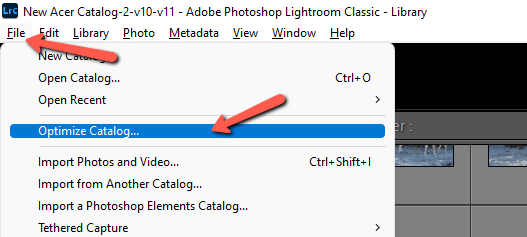
3. Өөрчлөлтүүдийг XMP рүү автоматаар бичих
Хэрэв та Lightroom-г XMP рүү автоматаар өөрчлөлт оруулахаар тохируулсан бол гулсагчийг зөөх бүрт Lightroom өөрчлөлтийг бичих шаардлагатай. Энэ нь бүх зүйлийг хэрхэн сүйрүүлэхийг та төсөөлж болно.
Энэ функцийг унтраахын тулд Засварлах , дараа нь Каталогийн тохиргоо руу очно уу.
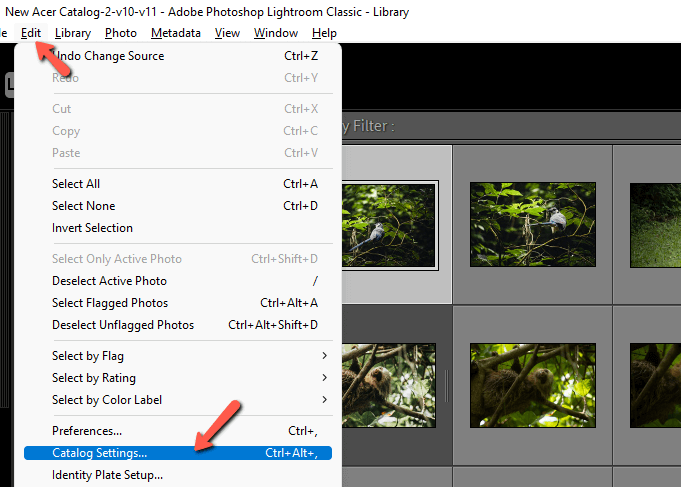
Мета өгөгдөл таб дээр товшоод Өөрчлөлтийг XMP-д автоматаар бичих гэсэн хайрцгийн сонголтыг арилгана уу. Энэ хайрцгийг тэмдэглэгээг арилгах үед систем бусад програмуудын талаар анхааруулга гарч ирэх болно. Энэ нь танд хамаатай эсэхийг та өөрөө шийдэж болно.
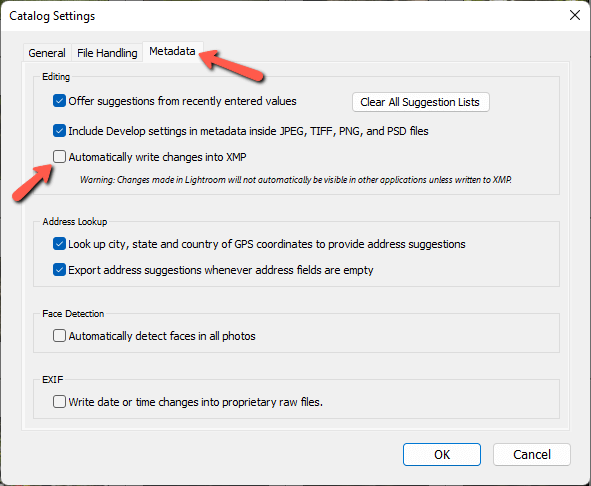
4. Олон тонн урьдчилан тохируулсан болон урьдчилан тохируулсан урьдчилан харах боломжтой
Хөгжүүлэлтийн модулийн Урьдчилан тохируулгууд дээр хулганаа аваачихад Lightroom-ын урьдчилсан тохируулга одоогийн зурагт хэрхэн нөлөөлөхийг шууд үзэх боломжтой болохыг та анзаарсан байх.
Энэ нь ашигтай функц боловч маш их хэмжээний боловсруулалтын хүчийг татдаг. Хэрэв танд олон тооны урьдчилан тохируулга байгаа бол энэ нь бүр ч муу юм.
Хэрэв та урьдчилж үзэхийг золиослоход бэлэн байгаа бол энэ функцийг унтрааж болно. Засварлах руу очоод Тохиргоо -г сонго.
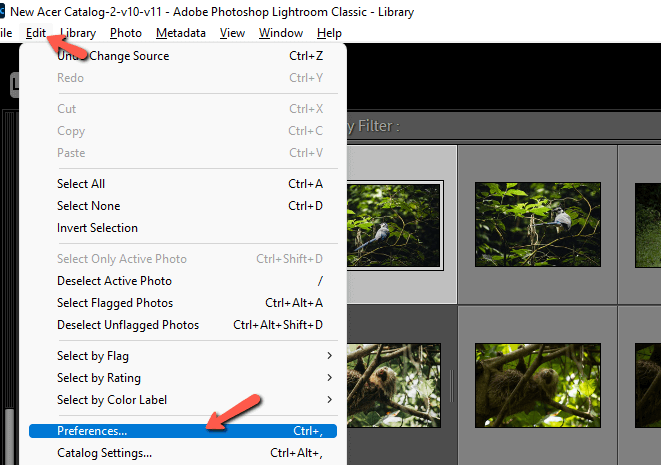
Гүйцэтгэл таб дээр дарна уу. Хулганаас урьдчилан харахыг идэвхжүүлэх сонголтыг арилгана уу Хөгжүүлэлт хэсгийн Loupe хайрцагт байгаа урьдчилан тохируулгууд.
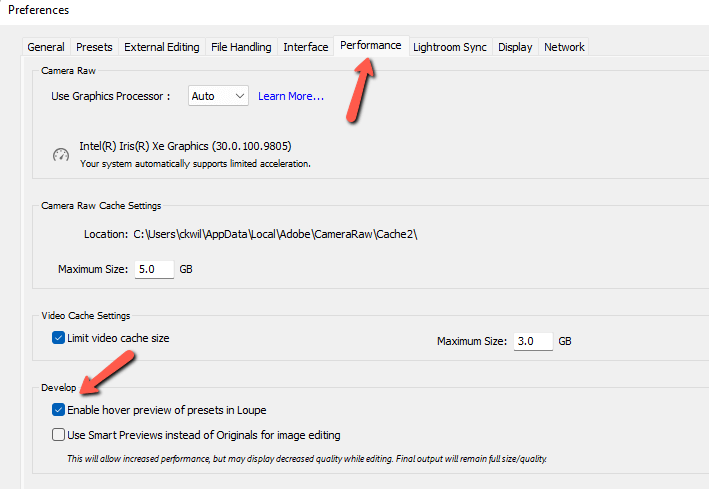
5. Та ухаалаг урьдчилан харахыг ашиглаагүй байна
RAW файлуудтай ажиллахад хэцүү. Ухаалаг урьдчилан үзэхийг бүтээж, ашигласнаар Lightroom RAW файлыг бүхэлд нь ачаалах шаардлагагүй бөгөөд гүйцэтгэл нь мэдэгдэхүйц хурдасна.
Үүнийг хийх хамгийн сайн арга бол импортын дэлгэц дээр тохируулах явдал юм. Файлтай харьцах хэсгийн баруун талын дээд талын ойролцоо та Ухаалаг урьдчилан харахыг бүтээх сонголтыг харах болно. Энэ нүдийг сонгоод Урьдчилан харах унадаг цэсийг Стандарт болгож тохируулна уу (Би үүнийг дараагийн хэсэгт тайлбарлах болно).
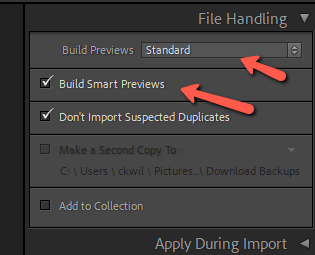
Дискний зайг дүүргэхгүйн тулд ухаалаг урьдчилан харахыг хааяа устгана уу. Номын сан руу очоод Урьдчилан үзэх дээр хулганаа аваачиж Ухаалаг урьдчилан харахыг устгах -г сонгоно уу.
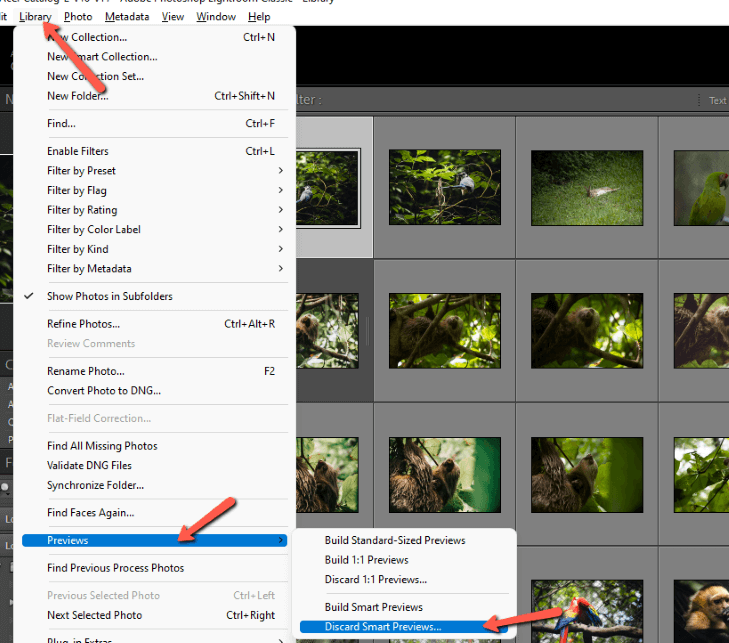
Мөн та аль хэдийн импортлогдсон зургуудыг цэснээс ухаалаг урьдчилан харах боломжтой.
Lightroom эдгээр ухаалаг урьдчилан харахыг засварлахад ашиглаж байгаа эсэхийг Засварлах хэсэгт очоод Тохиргоог сонгоно уу.
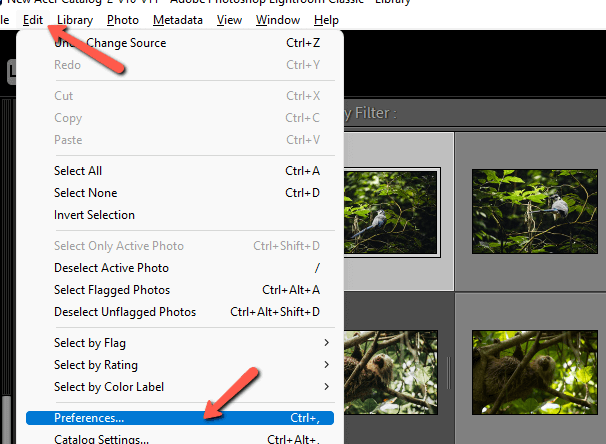
Гүйцэтгэл таб дээр товшоод Зураг засварлахад эх хувилбарын оронд Ухаалаг урьдчилан харахыг ашиглах гэсэн нүдийг чагтална уу.
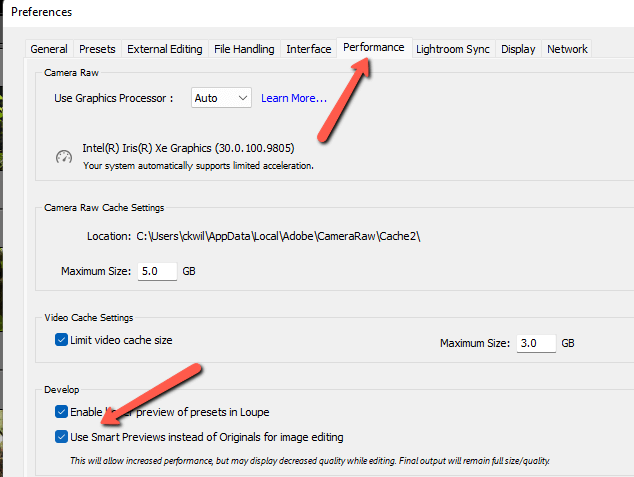
6. Та стандарт урьдчилан үзэхийг ашиглаагүй байна
Танд хэрхэн ухаалаг урьдчилан үзэх сонголт бий. Суулгасан & Хажуугийн машин -г хурдан хугацаанд зураг засах шаардлагатай үед ашиглах хэрэгтэй. Хэрэв та спортын гэрэл зурагчин эсвэл зураг засах, илгээх шаардлагатай өөр хүн биш л болASAP, энэ сонголт танд тохирохгүй байна.
Харин эсрэгээрээ 1:1 нь зөвхөн зураг бүрийг пикселээр харах гэж байгаа тохиолдолд л хэрэгтэй. Стандарт -г аз жаргалтай орчин болгон баримтал.
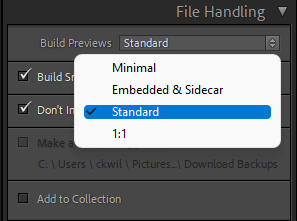
7. Та график процессор ашиглаж байна
Энэ нь хоцрогдсон мэт боловч заримдаа график хурдатгалыг ашиглах нь үйл явцыг удаашруулдаг. Засварлах , дараа нь Тохиргоо руу орж унтрааж туршаад үзээрэй.
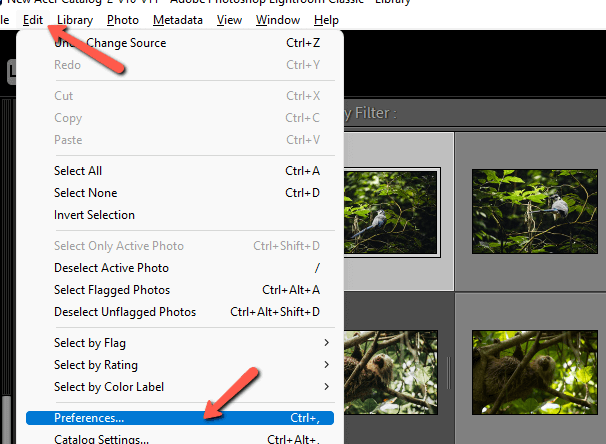
Гүйцэтгэл таб дээр товшоод График процессор -г унтраа. Доорх тэмдэглэл нь график хурдатгал идэвхгүй болсон гэдгийг танд мэдэгдэх болно.
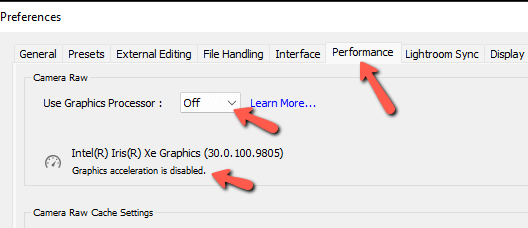
8. Таны Camera RAW кэш хэтэрхий бага байна
Мөн Тохиргоо цэсний Гүйцэтгэл табаас Camera Raw кэшийн хэмжээг нэмэгдүүлэх боломжтой. Lightroom нь илүү ойр ойрхон шинэчлэгдсэн урьдчилан харах шаардлагагүй, учир нь илүү ихийг том кэшэд ашиглах боломжтой хэвээр байх болно.
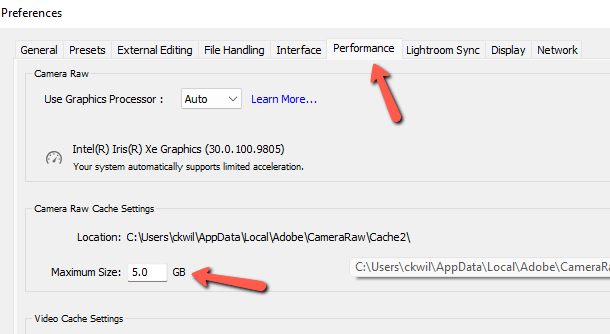
Минийх 5 ГБ байхаар тохируулсан боловч та үүнийг 20 эсвэл түүнээс дээш болгож оролдож болно. Энэ нь хурдыг нэмэгдүүлэхгүй ч тусалж чадна.
9. Хаяг хайх болон царай илрүүлэх функц асаалттай
Lightroom-ийн хиймэл оюун ухаан нь нүүр царайг таньж хялбархан зохион байгуулах ба GPS-ийн мэдээлэл нь аялж байхдаа авсан зурагт тустай. Гэсэн хэдий ч эдгээр функцийг байнга асаалттай байлгах нь Lightroom-ийг удаашруулж болзошгүй юм.
Шаардлагагүй үед дэлгэцийн зүүн дээд буланд байрлах өөрийн нэрийн хажууд байрлах сумыг дарж унтраа. Энд тафункцуудыг хүссэн үедээ түр зогсоох эсвэл тоглуулах боломжтой.
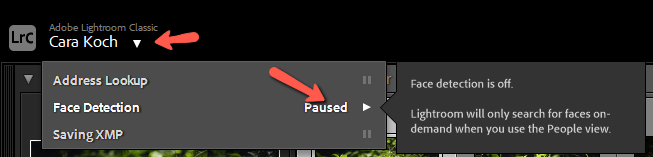
10. Гистограм нээлттэй байна
Эцэст нь гистограм нээлттэй байх нь засварлах үйл явцыг ихээхэн удаашруулдаг. Lightroom нь таныг нэг зургаас нөгөө зураг руу шилжих бүрт мэдээллийг боловсруулах ёстой.
Гистограммыг ашиглаагүй үед жижигрүүлж, энэ саад бэрхшээлээс зайлсхийх хэрэгтэй. Та агуулгыг судлахыг хүсвэл үүнийг дахин хялбархан нээж болно.
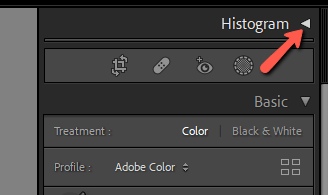
Lightroom-ийн хурдан шуурхай туршлагыг сайхан өнгөрүүлээрэй
Хөөх! Энэ бүхний дараа би Lightroom танд маш сайн ажиллаж байна гэж найдаж байна! Хэрэв тийм биш бөгөөд таны компьютер хуучирсан бол шинэчлэх талаар бодох цаг болжээ.
Үгүй бол Lightroom-ийн AI маск хийх гэх мэт гайхалтай функцуудыг ашиглахад маш удаан байх болно!

